win8.1系统设置鼠标移动屏幕右上角不显示超级按钮的方法
更新日期:2023-08-25 07:59:29
来源:转载
手机扫码继续观看

win8.1系统移动鼠标时发现鼠标屏幕右下角时会显示超级按钮,可以直接进行电脑相关设置,这个很方便。但是有时候把鼠标挪到右上角关闭浏览器时,右上角的窗口显示的超级按钮非常碍事,每次都要手动关闭。本文就教大家win8.1系统设置鼠标移动屏幕右上角不显示超级按钮的方法。
具体方法如下:
1、我们在把鼠标挪到右上角要关闭窗口时会出超级按钮导致很多时候无法点到关闭按钮;
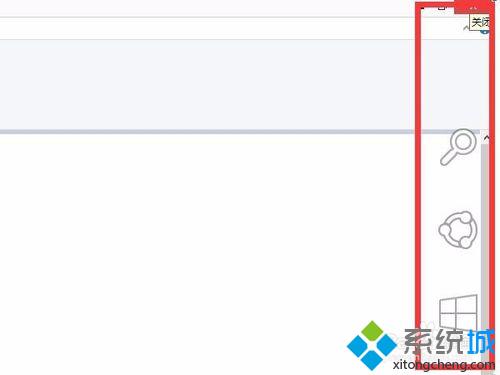
2、现在我们来把这个功能去掉,首先将鼠标挪到右下角,在出来的超级按钮点击设置;

3、点击右下角的“更改电脑设置”;
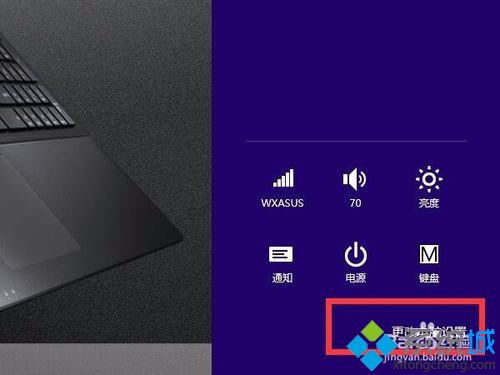
4、点击“电脑和设备”;
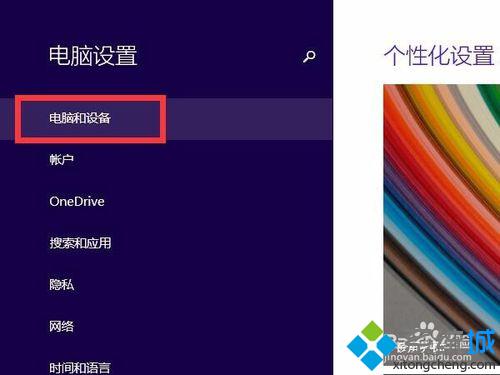
5、点击中间的“边角”;

6、将右侧的边角导航下的“当我指向右上角时,显示超级按钮”关闭;
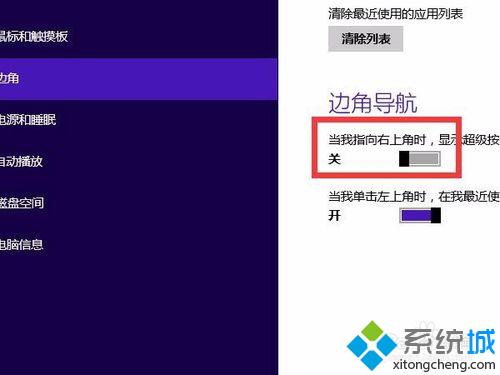
7、按windows键回到桌面,这时候可以发现当鼠标挪到右上角时不会出超级按钮,可以方便的关闭窗口了。
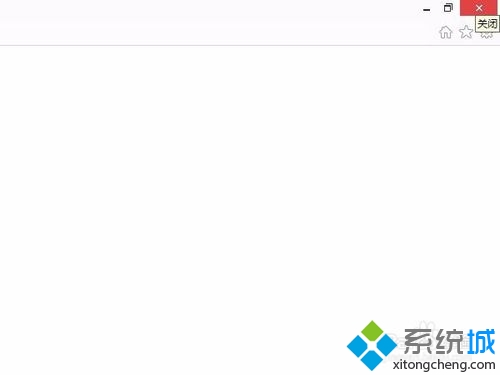
按照上述设置之后,win8.1系统鼠标移动屏幕右上角就不显示超级按钮了,希望本教程内容可以帮助到大家!
该文章是否有帮助到您?
常见问题
- monterey12.1正式版无法检测更新详情0次
- zui13更新计划详细介绍0次
- 优麒麟u盘安装详细教程0次
- 优麒麟和银河麒麟区别详细介绍0次
- monterey屏幕镜像使用教程0次
- monterey关闭sip教程0次
- 优麒麟操作系统详细评测0次
- monterey支持多设备互动吗详情0次
- 优麒麟中文设置教程0次
- monterey和bigsur区别详细介绍0次
系统下载排行
周
月
其他人正在下载
更多
安卓下载
更多
手机上观看
![]() 扫码手机上观看
扫码手机上观看
下一个:
U盘重装视频












